Έλεγχος της τηλεόρασης από Smartphone
Η χρήση του τηλεφώνου ως τηλεχειριστήριο τηλεόρασης είναι μια λειτουργία που παρέχει απομακρυσμένες εντολές μέσω ειδικής εφαρμογής κινητής συσκευής. Η ιδιαιτερότητα της μεθόδου συνίσταται στην εναλλαγή καναλιών και την εκτέλεση άλλων ενεργειών από άλλο δωμάτιο σε σχετικά μεγάλη απόσταση. Σε αντίθεση με το τηλεχειριστήριο, το smartphone δεν πρέπει να βρίσκεται στην οπτική γωνία, επειδή η επικοινωνία πραγματοποιείται συνήθως μέσω Wi-Fi.
Οφέλη από τη λειτουργία smartphone αντί για τηλεχειριστήριο
Πολλοί δεν παίρνουν σοβαρά αυτήν τη μέθοδο ελέγχου της τηλεόρασης, θεωρώντας αυτή την επιλογή άχρηστη. Οι άνθρωποι συνεχίζουν να χρησιμοποιούν το τυπικό τηλεχειριστήριο, επειδή δεν χρειάζεται να κατεβάσετε τίποτα για να το χρησιμοποιήσετε - απλά τοποθετήστε τις μπαταρίες και πατήστε τα κουμπιά.
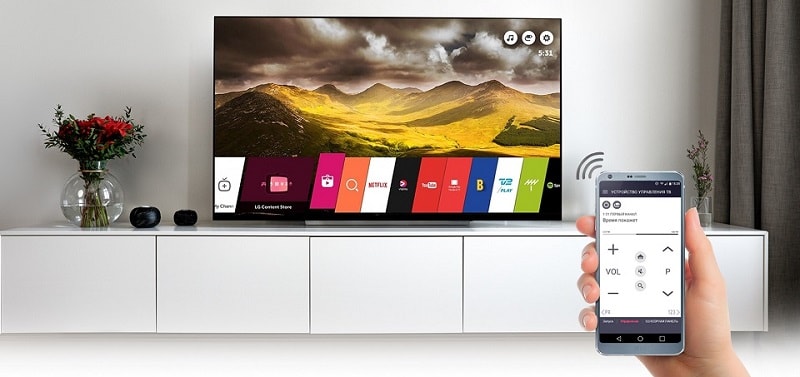 Αλλά η τεχνολογία δεν μένει στάσιμη. Η χρήση ενός smartphone για την αποστολή εντολών στην τηλεόραση είναι πιο βολική και έχει αρκετά σημαντικά πλεονεκτήματα:
Αλλά η τεχνολογία δεν μένει στάσιμη. Η χρήση ενός smartphone για την αποστολή εντολών στην τηλεόραση είναι πιο βολική και έχει αρκετά σημαντικά πλεονεκτήματα:
- Εύκολος έλεγχος του ενσωματωμένου web explorer με δυνατότητα γρήγορης αναζήτησης δεδομένων και προβολής πληροφοριών σε μεγάλη διαγώνιο.
- Βολική πλοήγηση στο Διαδίκτυο, χάρη στη γρήγορη εισαγωγή ερωτημάτων αναζήτησης.
- Δυνατότητα εναλλαγής καναλιών και χρήσης άλλων επιλογών.
- Τηλεχειριστήριο, συμπεριλαμβανομένων άλλων δωματίων του διαμερίσματος. Σε αντίθεση με το τηλεχειριστήριο, το τηλέφωνο δεν πρέπει να βρίσκεται στο ίδιο δωμάτιο με την τηλεόραση.
- Εύκολη εγκατάσταση και φιλική προς το χρήστη διεπαφή που επιτρέπει ακόμη και σε αρχάριους να χρησιμοποιήσουν την εφαρμογή.
- Η δυνατότητα εμφάνισης φωτογραφιών, βίντεο, παιχνιδιών και άλλου περιεχομένου στη μεγάλη οθόνη.
Πριν συνδέσετε ένα smartphone σε μια τηλεόραση, πρέπει πρώτα να μελετήσετε τις δυνατότητες των συσκευών. Δεν υποστηρίζουν όλα τα μοντέλα τηλεόρασης αυτήν τη μέθοδο ελέγχου. Κατά κανόνα, η επιλογή παρέχεται στους κατασκευαστές Smart TV LG, Samsung, Sony και Philips, που κυκλοφόρησαν μετά το 2010-2011. Ο παλαιότερος εξοπλισμός μπορεί να λειτουργήσει μόνο με ένα τυπικό τηλεχειριστήριο.
Σε ορισμένες συσκευές, η δυνατότητα ελέγχου μέσω smartphone περιορίζεται στην επιλογή Wake-On-Lan. Σε αυτήν την περίπτωση, είναι διαθέσιμος περιορισμένος αριθμός λειτουργιών, συγκεκριμένα, ενεργοποίηση / απενεργοποίηση ή αλλαγή καναλιών.
Πώς να συνδέσετε ένα smartphone σε μια τηλεόραση
Η χρήση της νέας τεχνολογίας είναι διαθέσιμη χάρη στην ασύρματη σύνδεση Wi-Fi και τη σύνδεση και των δύο συσκευών σε κοινό δίκτυο Internet. Το κύριο εργαλείο είναι η τεχνολογία Wi-Fi Direct, η οποία σας επιτρέπει να συνδυάζετε εξοπλισμό και να εκδίδετε εντολές. Ένας εναλλακτικός τρόπος ελέγχου είναι απευθείας μέσω του δρομολογητή.
Συνθήκες σύνδεσης
Για σωστό έλεγχο, πρέπει να πληρούνται τρεις προϋποθέσεις:
- Η έξυπνη τηλεόραση και το smartphone συνδέονται στο ίδιο δίκτυο Internet.
- Το UPnP είναι ενεργοποιημένο στο δρομολογητή.
- Το τείχος προστασίας δεν εμποδίζει τη σύνδεση μεταξύ του εξοπλισμού.
Σύνδεση Wi-Fi
Εάν επιλέξετε αυτήν την επιλογή, λάβετε υπόψη τις αποχρώσεις που είναι συγκεκριμένες για διαφορετικές τηλεοράσεις. Ορίστε μερικά παραδείγματα:
- Samsung.
Εάν έχετε τηλεόραση από αυτόν τον κατασκευαστή, ελέγξτε για την παρουσία μιας μονάδας Wi-Fi σε αυτήν και, στη συνέχεια, χρησιμοποιώντας το τηλεχειριστήριο, εισαγάγετε το μενού, επιλέξτε "Δίκτυο" και "Ρυθμίσεις δικτύου". Αφού διαβάσετε τις οδηγίες, κάντε κλικ στο "Επόμενο" και επιλέξτε "Ασύρματη σύνδεση". Βρείτε το επιθυμητό ασύρματο δίκτυο με το όνομά σας στη λίστα. Εισαγάγετε τον κωδικό πρόσβασης (εάν έχει οριστεί). Θα πρέπει να εμφανιστεί ένα μήνυμα με ρυθμίσεις στην οθόνη. - LG.
Δώστε προσοχή στην παρουσία μιας μονάδας Wi-Fi. Εάν παρέχεται, εισαγάγετε το "Μενού" και, στη συνέχεια, μεταβείτε στα "Δίκτυο" και "Ρυθμίσεις δικτύου": ασύρματο. Στο μενού, επιλέξτε μια ρύθμιση από τη λίστα σημείων πρόσβασης, ορίστε την επιθυμητή επιλογή και εισαγάγετε το κλειδί ασφαλείας. Η τηλεόραση ελέγχει τις ρυθμίσεις και εμφανίζει το αποτέλεσμα. - Philips.
Μπείτε στο μενού και μεταβείτε στην ενότητα "Διαμόρφωση". Στη συνέχεια, κάντε κλικ στο στοιχείο "Σύνδεση στο δίκτυο" και κάντε κλικ στο "OK". Κάντε κλικ στην επιλογή "Σάρωση" και επιλέξτε το δίκτυο WiFi. Εισαγάγετε τον κωδικό πρόσβασής σας και επιβεβαιώστε την καταχώρισή σας. Τώρα περιμένετε τη σύνδεση και εμφανίζεται το μήνυμα επιτυχίας.
Για άλλα μοντέλα, η αρχή της σύνδεσης παραμένει η ίδια.Το μόνο που διαφέρει είναι το όνομα των στοιχείων του μενού - Δίκτυο, Ρυθμίσεις δικτύου κ.ο.κ.
Σύνδεση καλωδίου
Εάν η προηγούμενη επιλογή δεν σας ταιριάζει, αλλά η τηλεόραση διαθέτει υποδοχή για σύνδεση σε καλώδιο δικτύου, μπορείτε να συνδεθείτε απευθείας. Μετά από αυτό, ο έλεγχος smartphone είναι διαθέσιμος με τον ίδιο τρόπο. Η Smart TV λαμβάνει εντολές από δρομολογητή Wi-Fi και ελέγχεται ασύρματα μέσω κινητού τηλεφώνου.
Η χρήση καλωδίου δικτύου δεν είναι πάντα βολική, επειδή το καλώδιο πρέπει να οδηγείται από τη θέση του δρομολογητή. Για να αποφύγετε τις δυσκολίες, ο δρομολογητής πρέπει να τοποθετηθεί κοντά στην τηλεόραση. Αλλά εδώ πρέπει να είστε προσεκτικοί, επειδή ο ηλεκτρονικός εξοπλισμός επηρεάζει αρνητικά την ποιότητα της ασύρματης σύνδεσης σε ένα διαμέρισμα ή σπίτι, υπάρχει κίνδυνος παρεμβολών.
Η σύνδεση πραγματοποιείται σύμφωνα με τον ακόλουθο αλγόριθμο:
- τοποθετήστε το καλώδιο LAN.
- εισάγετε το μενού σύνδεσης δικτύου (η αρχή συζητείται παραπάνω).
- επιλέξτε μια σύνδεση καλωδίου (όχι Wi-Fi).
- Ακολουθήστε τις οδηγίες στην οθόνη.
Το πλεονέκτημα αυτής της επιλογής είναι ο ελάχιστος κίνδυνος αποσύνδεσης και η υψηλή ταχύτητα μεταφοράς δεδομένων. Εάν αυτά είναι σημαντικά κριτήρια για εσάς, είναι προτιμότερο να επιλέξετε αυτήν τη μέθοδο.
Πώς να ελέγξετε μια παλιά τηλεόραση από tablet ή smartphone
 Στις σύγχρονες τηλεοράσεις, όλα είναι αρκετά απλά αν ακολουθήσετε τις παραπάνω οδηγίες. Η κατάσταση είναι πιο περίπλοκη στην περίπτωση παλιών τηλεοράσεων που δεν διαθέτουν υποδοχή δικτύου και μονάδα Wi-Fi.
Στις σύγχρονες τηλεοράσεις, όλα είναι αρκετά απλά αν ακολουθήσετε τις παραπάνω οδηγίες. Η κατάσταση είναι πιο περίπλοκη στην περίπτωση παλιών τηλεοράσεων που δεν διαθέτουν υποδοχή δικτύου και μονάδα Wi-Fi.
Μια εναλλακτική λύση βρέθηκε από την Xiaomi, η οποία προσέφερε στους πελάτες τηλέφωνα με δυνατότητα ελέγχου μέσω θύρας υπερύθρων. Με αυτήν την επιλογή, μπορείτε να στείλετε εντολές σε διάφορους εξοπλισμούς που ελέγχονται από το τηλεχειριστήριο (προβολέας, εξοπλισμός κλιματισμού, τηλεοράσεις χωρίς τεχνολογία Smart κ.λπ.).
Η αρχή της εγκατάστασης είναι απλή και περιλαμβάνει διάφορα βήματα:
- Κατεβάστε το πρόγραμμα για έλεγχο χρησιμοποιώντας τη θύρα υπερύθρων στο smartphone σας.
- Πραγματοποιήστε τις απαραίτητες προσαρμογές.
- Συγχρονίστε τις συσκευές σας.
Για παράδειγμα, για έλεγχο μέσω της θύρας υπερύθρων, μπορείτε να χρησιμοποιήσετε το πρόγραμμα Mi Remote που είναι εγκατεστημένο σε τηλέφωνα Xiaomi. Άλλα μοντέλα έχουν επίσης τις δικές τους εφαρμογές. Θα μιλήσουμε για αυτά με περισσότερες λεπτομέρειες παρακάτω.
ΚΟΡΥΦΑΙΕΣ καλύτερες εφαρμογές ελέγχου τηλεόρασης
It'sρθε η ώρα να εξετάσετε τις καλύτερες εφαρμογές smartphone για τη σύνδεση δύο συσκευών και την αποστολή εντολών στην τηλεόραση. Ας επισημάνουμε τις κύριες εφαρμογές και τις δυνατότητές τους.
Τηλεχειριστήριο τηλεόρασης
Το πρόγραμμα τηλεχειριστηρίου TV είναι ένα καθολικό λογισμικό μεταφρασμένο στα ρωσικά, το οποίο διαθέτει απλό και διαισθητικό έλεγχο. Πώς να ρυθμίσετε το πρόγραμμα:
- ρυθμίστε μια σύνδεση Wi-Fi ή συγχρονίστε μέσω IrDA.
- καθορίστε τη διεύθυνση IP της τηλεόρασής σας.
- επιλέξτε τη συσκευή από τη λίστα και προχωρήστε στον έλεγχο.
Το λογισμικό προβλέπει τη μετάδοση βασικών εντολών, δηλαδή την αλλαγή της έντασης του ήχου, την αλλαγή καναλιών, ένα αριθμητικό πληκτρολόγιο κ.ο.κ.
Κάθε κατασκευαστής τηλεόρασης έχει το δικό του τύπο προγράμματος:
- Τηλεχειριστήριο LG TV.
Για να ξεκινήσετε, πρέπει να κάνετε λήψη και εγκατάσταση του λογισμικού στο τηλέφωνό σας και, στη συνέχεια, να ξεκινήσετε τη σάρωση. Η εφαρμογή βρίσκει την τηλεόραση και συνδέεται με αυτήν ασύρματα. Το τηλέφωνο εμφανίζει δύο οθόνες. Στο ένα, διατίθενται βασικές λειτουργίες ελέγχου και στο άλλο, ένα μενού που ανοίγει την πρόσβαση στο εγκατεστημένο λογισμικό. Χρησιμοποιώντας την εφαρμογή, μπορείτε να αναπαράγετε αρχεία πολυμέσων από το τηλέφωνό σας, ακόμη και παιχνίδια στην τηλεόραση. Στην τελευταία περίπτωση, μια μεγάλη οθόνη χρησιμοποιείται ως πεδίο παιχνιδιών. - Τηλεόραση Samsung & Τηλεχειριστήριο.
Η εφαρμογή διαθέτει μια απλή και φιλική προς το χρήστη διεπαφή. Μετά τη σύνδεση, οι χρήστες έχουν πρόσβαση στα κουμπιά για να επιλέξουν ένα κανάλι, να αλλάξουν το επίπεδο ήχου, να ενεργοποιήσουν και να απενεργοποιήσουν και να μπουν στο μενού πλοήγησης. Η δεύτερη οθόνη παρέχει μια διεπαφή για τον έλεγχο διαφόρων λειτουργιών πολυμέσων. Το αρνητικό είναι η παρουσία παρεμβατικής διαφήμισης. - Τηλεχειριστήριο Panasonic TV.
Ένα χαρακτηριστικό του προγράμματος είναι η παρουσία κτυπήματος, στα οποία βασίζεται ο έλεγχος. Ένα άτομο μπορεί να μετακινηθεί μεταξύ πολλαπλών οθονών, όπου μπορεί να έχει πρόσβαση σε ρυθμίσεις, μενού πλοήγησης και αρχεία συσκευών. Πολλές πρόσθετες λειτουργίες είναι διαθέσιμες, για παράδειγμα, χρονοδιακόπτης, διαδικτυακή λειτουργία και άλλες. - Philips MeRemote.
Μετά την εγκατάσταση, πρέπει να συγχρονίσετε με τη συσκευή. Εμφανίζεται η κύρια οθόνη από την οποία είναι διαθέσιμα όλα τα αρχεία τηλεφώνου, τα μενού πλοήγησης, οι αλλαγές καναλιών και άλλες εντολές. Το κύριο πλεονέκτημα είναι η υψηλή ταχύτητα εργασίας. Η μέση καθυστέρηση σπάνια υπερβαίνει το ένα λεπτό.
Παρόμοιες εφαρμογές παρέχονται για άλλα μοντέλα τηλεόρασης. Μπορείτε να κατεβάσετε τα βοηθητικά προγράμματα δωρεάν από το Play Market.
Εύκολο τηλεχειριστήριο Universal TV
Αυτή είναι μια από τις πρώτες εφαρμογές που σας επιτρέπουν να χρησιμοποιείτε το smartphone σας ως τηλεχειριστήριο. Η κύρια προϋπόθεση είναι η φορητή συσκευή να διαθέτει θύρα υπερύθρων. Ελλείψει IR, μπορείτε να συνδεθείτε στο smartphone σας χρησιμοποιώντας ασύρματη σύνδεση. Όπως το λογισμικό που συζητήθηκε παραπάνω, το Easy Universal TV Remote είναι «ακονισμένο» για πολλούς κατασκευαστές - Sony, Samsung, Panasonic και άλλους.
Πώς να χρησιμοποιήσετε:
- κατεβάστε λογισμικό στο τηλέφωνό σας.
- μεταβείτε στις ρυθμίσεις.
- επιλέξτε μία από τις τρεις λειτουργίες σύνδεσης (δύο τύπους IrDA και ένα Wi-Fi).
- εισαγάγετε το IP της τηλεόρασης.
- επιλέξτε μια μάρκα και χρησιμοποιήστε την.
Η εφαρμογή ενημερώνεται συνεχώς, προσθέτοντας υποστήριξη για νέους κατασκευαστές τηλεοράσεων, συγκεκριμένα, Ikea, Bluesens και άλλους. Το κύριο μειονέκτημα παραμένει ο μεγάλος αριθμός πανό και άλλες διαφημίσεις που παρεμβαίνουν στην εργασία.
Τηλεχειριστήριο Universal Samsung
Ο κατασκευαστής Samsung κυκλοφόρησε ένα ειδικό λογισμικό για χρήστες που ονομάζεται Samsung SmartView. Είναι ένα εύχρηστο και εύκολο στη σύνδεση βοηθητικό πρόγραμμα που έχει μεγάλη ζήτηση μεταξύ των ιδιοκτητών εξοπλισμού της Νότιας Κορέας. Το βοηθητικό πρόγραμμα σάς επιτρέπει να στέλνετε εντολές χρησιμοποιώντας τη θύρα υπερύθρων, εάν είναι διαθέσιμες στην κινητή συσκευή σας.
Άλλες χρήσιμες δυνατότητες του Samsung SmartView:
- Δημιουργήστε σελιδοδείκτες για γρήγορη πρόσβαση.
- Βολική ρύθμιση συγχρονισμού.
- Η δυνατότητα να προσθέσετε τα δικά σας κλειδιά ελέγχου, να αλλάξετε χρώμα, τύπο και μέγεθος.
- Δημιουργία αντιγράφου ασφαλείας όλων των εντολών και ρυθμίσεων.
- Διαμόρφωση πολλαπλών ενεργειών με ένα κλικ.
- Έλεγχος χωρίς άνοιγμα του προγράμματος και πολλά άλλα.
Ένα τέτοιο λογισμικό λειτουργεί ως τηλεχειριστήριο για Samsung Smart TV σε συσκευές μετά το 2011-2013. Όσον αφορά τα smartphone, η εγκατάσταση λογισμικού είναι διαθέσιμη για τη σειρά Galaxy - Note2, S4, S3, Note 10.1, Tab2 και άλλα. Το 2014, το πρωτόκολλο για τα μοντέλα της σειράς Smart H άλλαξε, γεγονός που κατέστησε αδύνατη την υποστήριξη και την περαιτέρω ανάπτυξη του λογισμικού.
Τηλεχειριστήριο OneZap
Το χαρακτηριστικό της εφαρμογής είναι να υποστηρίζει πολλές τηλεοράσεις, συμπεριλαμβανομένων των Pioneer, Sony, Samsung και πολλών άλλων. Παρέχεται ένας τρόπος εκπαίδευσης, υπάρχει μια κοινοτική βάση δεδομένων για την ανταλλαγή νέων εντολών IR.
Τα πλεονεκτήματα περιλαμβάνουν τη διαχείριση του διακομιστή πολυμέσων, την αλλαγή της γλώσσας και των υποτίτλων, την επεξεργασία του σχεδίου, τη δημιουργία συντομεύσεων και πολλά άλλα. Η εφαρμογή διακρίνεται από την ευελιξία της διεπαφής και τη δυνατότητα να κάνετε τις απαραίτητες ρυθμίσεις "για τον εαυτό σας" για βολική χρήση.
Αποτελέσματα
Ο έλεγχος μιας τηλεόρασης από ένα smartphone μέσω μιας εφαρμογής δεν είναι μόνο η ευκολία αποστολής εντολών στην τηλεόραση, αλλά και η δυνατότητα εμφάνισης πολυμέσων σε μεγάλη οθόνη. Πριν χρησιμοποιήσετε τη λειτουργία, κατανοήστε τις δυνατότητες της τηλεόρασής σας και επιλέξτε την κατάλληλη εφαρμογή.



